Afficher les rôles d’organisation
-
Dans le coin supérieur droit de GitHub, sélectionnez votre photo de profil, puis cliquez sur Vos organisations.
-
Cliquez sur le nom de votre organisation.
-
Sous le nom de votre organisation, cliquez sur Personnes.

-
Pour filtrer la liste par rôle, sélectionnez le menu déroulant Rôle et cliquez sur un rôle.
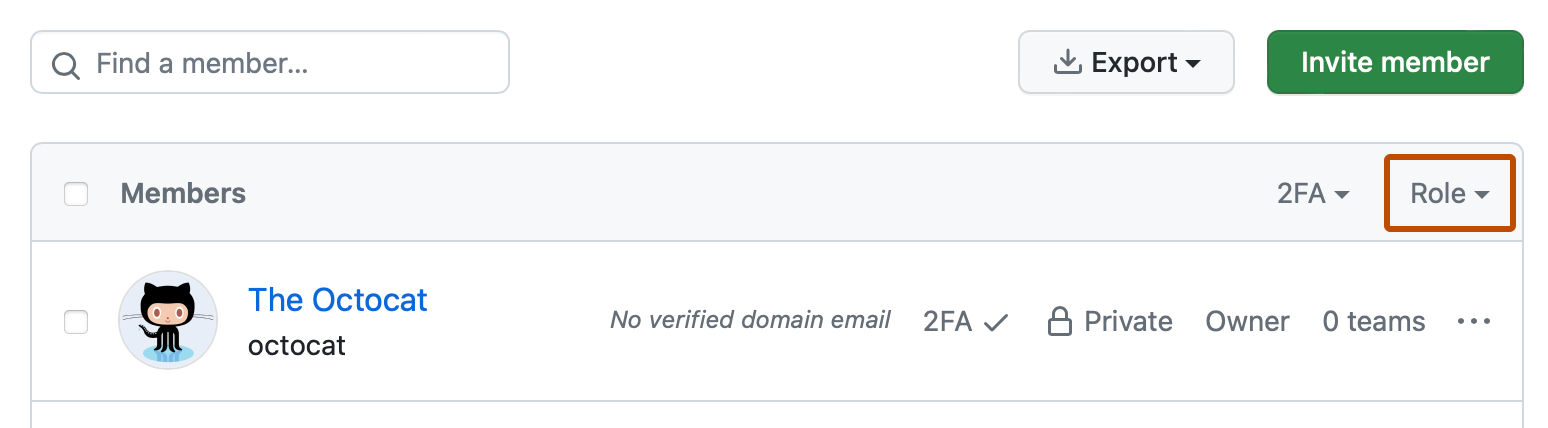
Afficher les propriétaires d’entreprise et leurs rôles dans une organisation
Si votre organisation est gérée par un compte d’entreprise, vous pouvez afficher les propriétaires d’entreprise qui gèrent les paramètres de facturation et les stratégies pour toutes les organisations de votre entreprise. Pour plus d’informations sur les comptes d’entreprise, consultez « Types de comptes GitHub ».
Vous pouvez également voir si un propriétaire d’entreprise a un rôle spécifique dans l’organisation. Les propriétaires d’entreprise peuvent aussi être membres de l’organisation, avoir tout autre rôle d’organisation, ou ne pas être affilié à l’organisation.
Note
Si vous êtes propriétaire d’une organisation, vous pouvez également inviter un propriétaire d’entreprise à avoir un rôle dans l’organisation. Si un propriétaire d’entreprise accepte l’invitation, un siège ou une licence dans l’organisation est utilisé parmi les licences disponibles pour votre entreprise. Pour plus d’informations sur le fonctionnement des licences, consultez Rôles dans une entreprise.
| Rôle d’entreprise | Rôle d’organisation | Accès ou impact sur l’organisation |
|---|---|---|
| Propriétaire d’entreprise | Non affilié ou aucun rôle d’organisation officiel | Ne peut pas accéder au contenu ou aux dépôts de l’organisation, mais gère les paramètres et stratégies d’entreprise qui ont un impact sur votre organisation. |
| Propriétaire d’entreprise | Propriétaire de l'organisation | Peut configurer les paramètres de l’organisation et gérer l’accès aux ressources de l’organisation via des équipes, etc. |
| Propriétaire d’entreprise | Membre d’organisation | Peut accéder aux ressources et au contenu de l’organisation, tels que les dépôts, sans accéder aux paramètres de l’organisation. |
Pour passer en revue tous les rôles d’une organisation, consultez « Rôles dans une organisation ». Tout membre d’une organisation peut également avoir un rôle personnalisé pour un dépôt spécifique. Pour plus d’informations, consultez Gestion des rôles de référentiel personnalisés pour une organisation.
Pour plus d’informations sur le rôle de propriétaire d’entreprise, consultez « Rôles dans une entreprise ».
-
Dans le coin supérieur droit de GitHub, sélectionnez votre photo de profil, puis cliquez sur Vos organisations.
-
Cliquez sur le nom de votre organisation.
-
Sous le nom de votre organisation, cliquez sur Personnes.

-
Dans la barre latérale gauche, sous « Autorisations d’entreprise », cliquez sur Propriétaires d’entreprise.